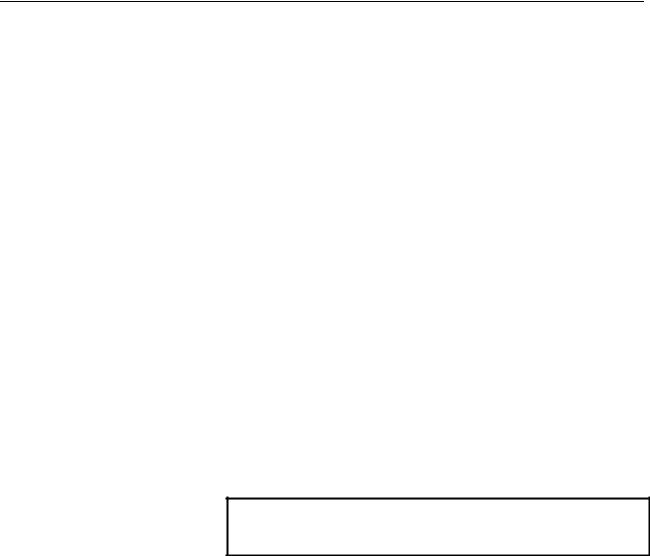
B-64144RU/01 MANUAL GUIDE 0i 1. MANUAL GUIDE 0i
Проточка канавок - снятие фаски: G1053
|
Элемент данных |
Комментарий |
F |
FEEDARATE OF |
Скорость подачи при резании вдоль направления |
|
TOOL-RADIUS |
радиуса инструмента |
E |
FEEDARATE OF |
Скорость подачи при резании вдоль оси |
|
TOOL-AXIS |
инструмента (Z) |
Z |
CHAMFER AMOUNT |
Величина снятия фаски вверху боковой стенки |
C |
CLEARANCE OF |
Расстояние от поверхности заготовки до точки |
|
TOOL-AXIS |
приближения вдоль оси Z |
W |
UP CUT/DOWN CUT |
1 : Выполните резание вниз |
|
|
2 : Выполните резание вверх |
M |
APPROACH RADIUS |
Радиус дуги перемещения приближения |
K |
TOOL SMALL DIAMETER |
Диаметр конца инструмента для снятия фаски |
H |
TOOL END CLEARANCE |
Величина зазора у конца инструмента для снятия |
|
|
фасок |
Проточка канавок - сверление: G1055
Элемент данных |
Комментарий |
T |
BOTTOM THICKNESS |
Величина съема выемки |
C |
CLEARANCE OF |
Расстояние от поверхности заготовки до точки |
|
TOOL-AXIS |
приближения вдоль оси Z |
R |
MACHINING TYPE |
1 : Нормальное сверление без задержки |
|
|
3 : Сверление с периодическим выводом сверла |
|
|
без задержки |
|
|
Примечание) Типы 2 и 4 использоваться не могут. |
F |
FEEDRATE |
Скорость подачи при резании |
Q |
CUTTING DEPTH |
Резание на глубину одного движения резания |
ПРИМЕЧАНИЕ
Этот цикл используется в качестве сверления до
отверстия перед обработкой канавок.
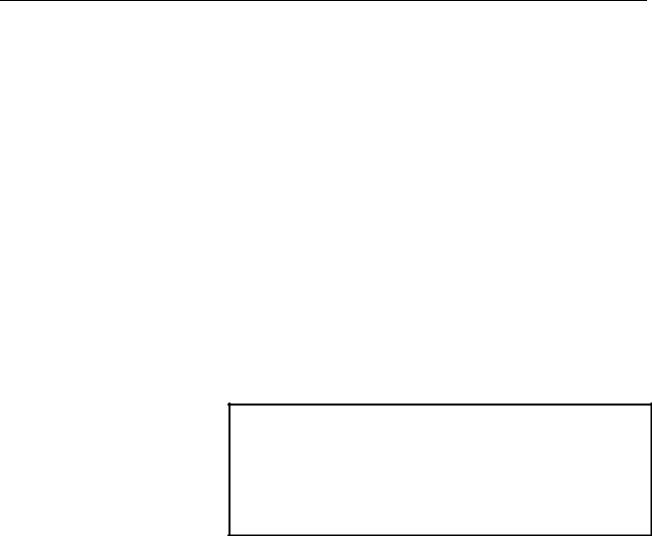
1. MANUAL GUIDE 0i |
MANUAL GUIDE 0i |
B-64144RU/01 |
1.4.2.8Фигурный блок для обработки канавок
Радиальные линейные канавки - фиксированная фигура: G1223
|
Элемент данных |
Комментарий |
U |
DISTANCE BETWEEN |
Расстояние между двумя центрами окружностей |
|
CENTERS |
в каждом конце канавки |
D |
GROOVE WIDTH |
Ширина канавки |
L |
DEPTH |
Глубина канавки, расстояние от поверхности |
|
|
заготовки до основания выемки, обычно, |
|
|
отрицательное значение |
E |
GROOVE ANGLE |
Угол канавки |
А |
ANGLE |
Угол точки центра 1-ой радиальной канавки по |
|
|
отношению к оси X |
H |
CENTER POINT (X-AXIS) |
Координата X точки центра множественных |
|
|
радиальных канавок |
V |
CENTER POINT (Y-AXIS) |
Координата Y точки центра множественных |
|
|
радиальных канавок |
R |
GROOVE POSITION |
Радиус дуги, на которой расположены |
|
RADIUS |
множественные радиальные канавки |
В |
REFERENCE POSITION |
Координата Z поверхности заготовки |
C |
PITCH ANGLE |
Центральный угол между 2 радиальными |
|
|
канавками |
M |
NUMBER OF GROOVE |
Число радиальных канавок |
ПРИМЕЧАНИЕ
1Положение 1-ой радиальной канавки подсчиты-
вается от ТОЧКИ ЦЕНТРА, РАДИУСА ПОЗИЦИИ КАНАВКИ и УГЛА, таким образом, эти данные должны вводиться всегда.
2Если необходима только одна канавка, УГОЛ
ШАГА не должен вводиться.
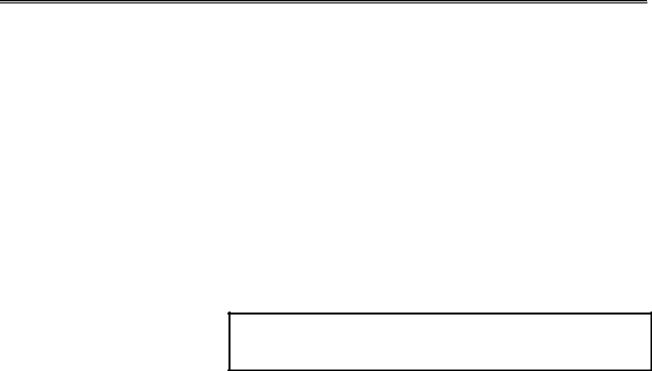
B-64144RU/01 |
MANUAL GUIDE 0i |
1. MANUAL GUIDE 0i |
1.5 ПРОГРАММИРОВАНИЕ ПО КОНТУРУ
В MANUAL GUIDE 0i также используется “программирование по контуру”, с помощью которого пользователь может вводить контуры, состоящие из линий и окружностей. Так называемое “программирование по контуру” реализовано на базе мощных инструментов для расчета контура, таких как ожидание 10 блоков, и вспомогательный расчет по 11 шаблонам.
При “контурном программировании” оператор может вводить фигуры контуров, состоящие из линий и окружностей, и легко создавать программу ЧУ движения инструмента G01/G02/G03, которая следует фигуре контуров.
Поддерживаются только команды перемещения инструмента; прочие команды, такие как вспомогательные функции, должны вводиться вручную другим способом.
Во время ввода фигуры контура, можно использовать вспомогательные расчеты (отличные от расчета точки пересечения), чтобы получить значения координат конечной точки фигуры.
ПРИМЕЧАНИЕ
В программировании по контуру можно ввести до 40 фигур.
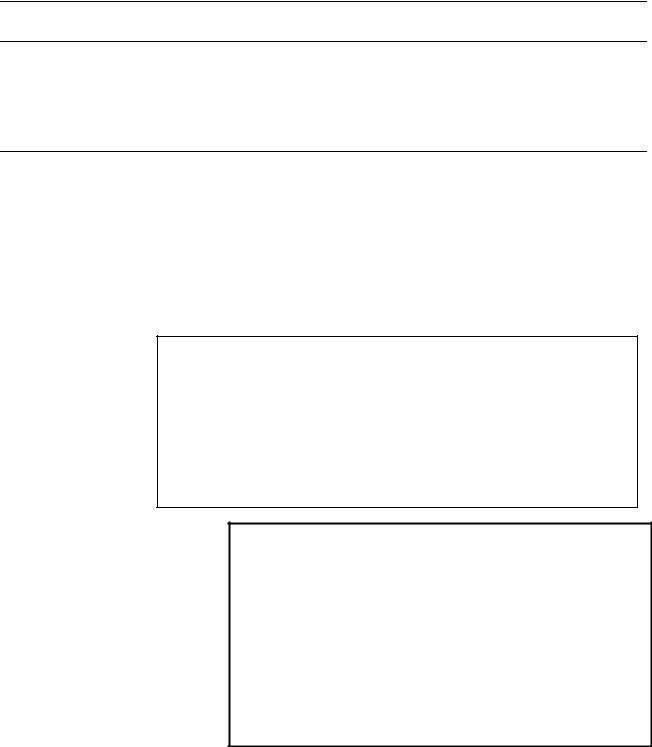
1. MANUAL GUIDE 0i |
MANUAL GUIDE 0i |
B-64144RU/01 |
1.5.1 Операции в программировании по контуру
1.5.1.1Вызов окна программирования по контуру
При нажатии “CONTUR” появляется главное окно программирования по контуру.
1.5.1.2Выбор метода редактирования программы, написанной в режиме программирования по контуру
При нажатии “CONTUR” появляется главное окно программирования по контуру.
После рабочего окна программирования по контуру появляется следующее окно, в котором пользователь может выбрать либо создание новой программы, либо редактирование уже имеющейся.
Если вы хотите создать новую программу, нажмите [NEW]. Чтобы редактировать имеющуюся, нажмите [EDIT].
SELECT METHOD TO EDIT CONTOUR PROGRAM
CONTOUR PROGRAM IS EXISTING [NEW]: CREATE NEW PROGRAM. [EDIT]: EDIT EXISTED PROGRAM.
ПРИМЕЧАНИЕ
В программировании по контуру необходимо разместить временную рабочую программу для хранения временной программы ЧПУ. Номер этой временной программы должен быть задан в параметре ном.9330 значением, не равным
нулю. В этом руководстве во всех пояснениях подразумевается, что номер задан равным 9999.
Если программы с таким номером уже существует в памяти ЧПУ, появляется следующее ПРЕДУПРЕЖДЕНИЕ в начале работы в
режиме программирования по контуру.
B-64144RU/01 |
MANUAL GUIDE 0i |
1. MANUAL GUIDE 0i |
CONFIRM DELETE OF WORKING PROGRAM
WORKING PROGRAM EXIST. -> O9999
THIS PROGRAM WILL BE DELETE.
DO YOU CONTINUE CONTOUR PROGRAMMING ?
[CONT. ] |
[ EXIT ] |
[ |
] |
[ |
] |
[ |
] |
ПРИМЕЧАНИЕ
Если программа уже используется для других целей, нажмите [EXIT] и выйдите из режима программирования по контуру. Затем, после
ввода другого номера в параметре 9330, начните заново.
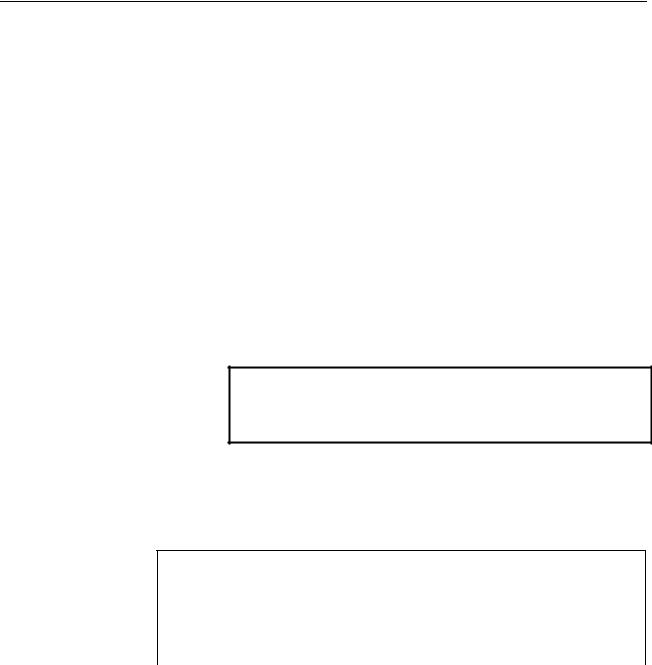
1. MANUAL GUIDE 0i |
MANUAL GUIDE 0i |
B-64144RU/01 |
1.5.1.3Ввод программы программирования по контуру
Начальная точка
Когда пользователь выбирает создание новой программы, сначала появляется окно элемента данных для начальной точки
Элемент данных |
Комментарий |
START POINT X |
Координата по оси Х начальной точки фигуры |
START POINT Y |
Координата Y начальной точки фигуры контура |
FEED METHOD |
Тип движения в направлении начальной точки |
|
(Ном. G-кода/G00/G01) |
FEEDRATE |
Скорость подачи при выборе G01 |
[AUX.] : Вызов |
окна функции вспомогательного расчета. |
Результат расчета будет задан вданные по координате начальной точки.
[OFFSET] : Вызов окна настройки коррекции на режущий инструмент. (Появляется, только когда параметр ном.
|
9341#5(DCD) задан равным 1) |
[OK] |
: Подтверждение данных начальной точки и |
|
сохранение их в памяти. |
[EXIT] |
: Отмена ввода начальной точки и выход из режима |
|
программирования по контуру. |
ПРИМЕЧАНИЕ
Если задать в параметре ном. 9342#2(STP) 1, то комментарий начальной точки можно изменить
на "APPROACH POINT".
Смещение
Если в окне элемента данных, в котором описана начальная точка из предыдущего пункта раздела или следующая строка, нажать клавишу [OFFSET], появляется следующее окно для настройки коррекции на режущий инструмент.
CUTTER COMPENSATION SETTING
OFFSET TYPE NO OUTPUT
|
|
|
|
|
|
[NO OUT] |
[ G41 ] |
[ G42 ] |
[ G40 ] |
[RETURN] |
|
|
[NO OUT] |
: Не выводить команду коррекции на режущий |
|
|
инструмент |
|
|
[G41] |
|
: Вывод G41 |
|
|
[G42] |
|
: Вывод G42 |
|
|
[G40] |
|
: Вывод G40 для отмены смещения |
|
[RETURN] : Возврат в предыдущее окно, начальную точку или линию
При необходимости введите данные числа смещения. Если нет, оставьте пустым. После ввода необходимых данных нажмите [RETURN] чтобы вернуться в предыдущее окно.
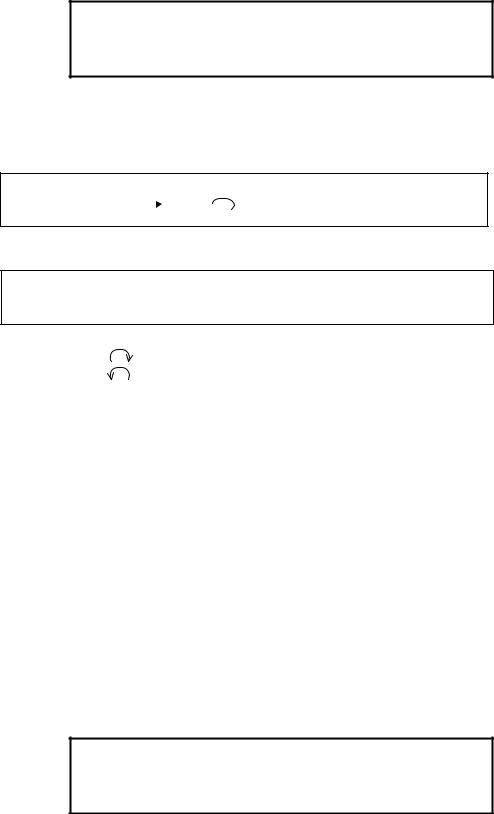
B-64144RU/01 |
MANUAL GUIDE 0i |
1. MANUAL GUIDE 0i |
Далее, введите остальные данные или измените данные фигуры и сохраните их в память клавишей [OK]. Если выбран код G41 или G42, на экране появляется элемент “OFFSET NO.”. Введите нужное число смещения.
ПРИМЕЧАНИЕ
Если задать в бите 5 (DCD) параметра ном. 9341
1, можно отменить вышеупомянутый элемент данных с номером смещения.
Выбор типа фигуры контура
Во время программирования по контуру отображается следующее выделение фигуры контуров или другие дисплейные клавиши. Этот экран позволяет пользователю выполнять операции, относящиеся к вводу фигуры контуров.
[LINE ][ARC  ][ARC
][ARC ][CORNER ][CHAMF. ]
][CORNER ][CHAMF. ]
При нажатии дисплейной клавиши со стрелкой вправо появляется следующая страница с дисплейными клавишами.
[MODIFY ][RECALC ][GRAPH ][NC CNV][ STOP ]
[LINE] |
|
: Выбрать линию |
[ARC |
] |
: Выбрать дугу по ч.с. |
[ARC |
] |
: Выбрать дугу против ч.с. |
[CORNER] : Выбрать угол R |
[CHAMF.] |
: Выбрать снятие фасок |
[MODIFY] : Используется для вывода окна меню ввода данных по каждой фигуре, также можно использовать для изменения данных, введенных ранее.
[RECALC] : Повторное выполнение расчета для полных фигур контуров, его необходимо выполнять после измене-
|
ния фрагмента фигур контуров или ввода новой |
|
фигуры. |
[GRAPH] |
: Выводится графическое окно, его можно исполь- |
|
зовать для визуальной проверки введенной фигуры. |
|
Можно использовать функции увеличения, измене- |
|
ния масштаба и другие. |
[NC CNV] |
: Преобразование введенных фигур контуров в |
|
программу движения ЧПУ. По завершении преобра- |
|
зования сеанс программирования по контуру закан- |
|
чивается, и вы возвращаетесь в предыдущее окно. |
[STOP] |
: Остановка программирования по контуру, и при |
|
соответствующем ответе в появившемся окне вы |
|
возвращаетесь в предыдущее окно. Программа ЧПУ |
|
создана не будет. |
ПРИМЕЧАНИЕ
Во время программирования по контуру можно
вводить только линии / дуги / снятие фасок /
угол-R на плоскости XY.
1. MANUAL GUIDE 0i |
MANUAL GUIDE 0i |
B-64144RU/01 |
Пример ввода данных для фигуры контура
Если вы выбрали линию, появляется окно с параметрами линии, где вам необходимо ввести все данные фигуры, обозначенные на чертеже. Даже если на чертеже отсутствуют значения координаты конечной точки, их можно определить путем расчета координаты точки пересечения этой фигуры и той, которая будет введена следующей.
Элемент данных |
Комментарий |
END POINT X |
Координата по оси Х конечной точки линии |
END POINT Y |
Координата Y конечной точки линии |
ANGLE A |
Угол линии относительно оси +X. Положительный |
|
угол направлен против часовой стрелки. |
TOUCH STATE |
Выберите с помощью следующего меню дисплей- |
|
ных клавиш, будет ли эта фигура тангенциальной |
|
относительно соседней фигуры. |
|
[NO] : Не тангенциальная |
|
[LAST] : По касательной к предыдущей фигуре |
FEED RATE |
Скорость подачи |
ПРИМЕЧАНИЕ
Пункт FEED RATE появляется в том случае, если элемент данных ном. 9341#3(FCD) задан равным 1.
[AUX.] |
: Вызов окна функции вспомогательного расчета. |
|
Результат расчета будет задан в данных по |
|
координате конечной точки и угла. |
[OFFSET] : Вызов окна настройки коррекции на режущий
|
инструмент. (Появляется, только когда параметр |
|
ном. 9341#5(DCD) задан равным 1) |
[OK] |
: Подтверждение ввода данных по линии и |
|
сохранение их в памяти. |
[CANCEL] : Отмена ввода данных по линии и возврат в окно листинга программы.
Изменение фигур контуров
Существует два способа изменения данных фигур контуров, которые уже занесены в память.
Способ 1
Использование окна с данными по фигуре контура В окне листинга программы наведите курсор на фигурный блок,
который подлежит изменению и нажмите [MODIFY]. Появляется окносданными, соответствующимивыбраннойфигуре, вкотором можно ввестиновыеданные. Введите требуемыеновые данныеи нажмите [OK]. Затем нажмите [RECALC], чтобы рассчитать все фигуры контуров в соответствии с новыми введенными данными.
Способ 2
Изменение данных непосредственно В окне листинга программы наведите курсор на фигурный блок,
который подлежит изменению, введите новое значение и нажмите INPUT. Затем нажмите [RECALC], чтобы рассчитать все фигуры контуров в соответствии с новыми введенными данными.
ПРИМЕЧАНИЕ
Чтобы отменить ввод данных, нажмите CAN, а затем
INPUT.
- 744 -
B-64144RU/01 |
MANUAL GUIDE 0i |
1. MANUAL GUIDE 0i |
Вставка новой фигуры контура
Наведите курсор на фигурный блок, стоящий сразу же перед той позицией, куда необходимо вставить новую фигуру. Затем с помощью процедуры описанной в примерах 2 и 3 введите новый блок фигуры.
Затем нажмите[RECALC], чтобы рассчитать всефигуры контуров в соответствии с новыми введенными данными.
Удаление фигуры контура
Наведите курсор на заголовок фигурного блока или символ фигуры, которую необходимо удалить и нажмите DELETE. Появляется диалоговое окно "ARE YOU SURE TO DELETE BLOCK?" (Вы уверены что хотите удалить блок?). Чтобы удалить фигуру, нажмите[YES]. Чтобы отменить удаление, нажмите[NO]. Затем нажмите[RECALC], чтобы рассчитать всефигуры контуров в соответствии с новыми введенными данными.
Изменение фигуры контура
Чтобы изменить тип уже ранее введенной фигуры контура, сначала удалите старый блок фигуры, а затем вставьте новый фигурный блок.

1. MANUAL GUIDE 0i |
MANUAL GUIDE 0i |
B-64144RU/01 |
1.5.1.4Проверка фигур контуров
Введенные фигуры контуров можно проверить в окне с помощью таких операций как увеличение, уменьшение и тому подобных. В окне листинга программы нажмите [GRAPH]. Появляется показанное ниже окно с вышеуказанными функциями управления изображением. Масштаб чертежа показывается внизу окна.
[LARGE ][SMALL ][ AUTO ][ REAL ][RETURN]
Нажмите дисплейную клавишу со стрелкой вправо, чтобы появилась следующая страница с дисплейными клавишами.
[ ← ][ → |
][ ↑ ][ ↓ ][CENTER] |
|
|
[LARGE] |
: Удвоение коэффициента масштаба |
[SMALL] |
: Уменьшение коэффициента масштаба в два |
|
раза |
[AUTO] |
: Выбор коэффициента масштаба автомати- |
|
чески, чтобы вывести чертеж не вылезал за |
|
рамки экрана. |
[REAL] |
: Отображение фигур контура в реальном |
|
масштабе. |
[RETURN] |
: Возврат в окно листинга программы. |
[←] [→] [↑] [↓] |
: Навигация по фигуре в каждом из направ- |
|
лений. Для этого так же можно использовать |
|
клавиши управления курсором. |
[CENTER] |
: Перемещение чертежа на центр экрана. |

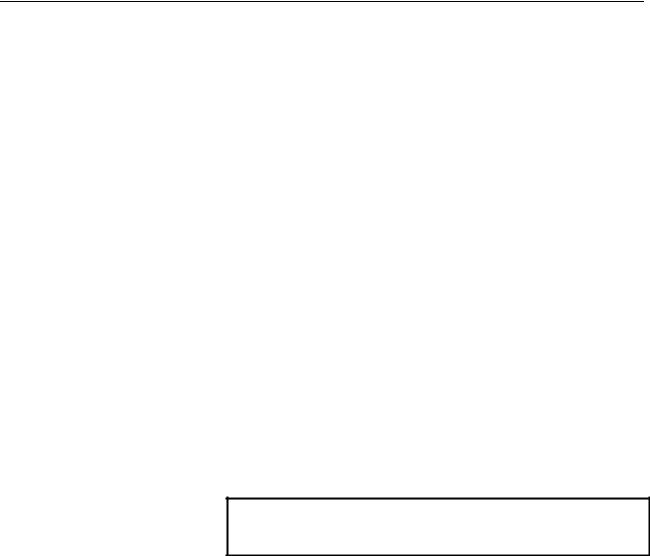
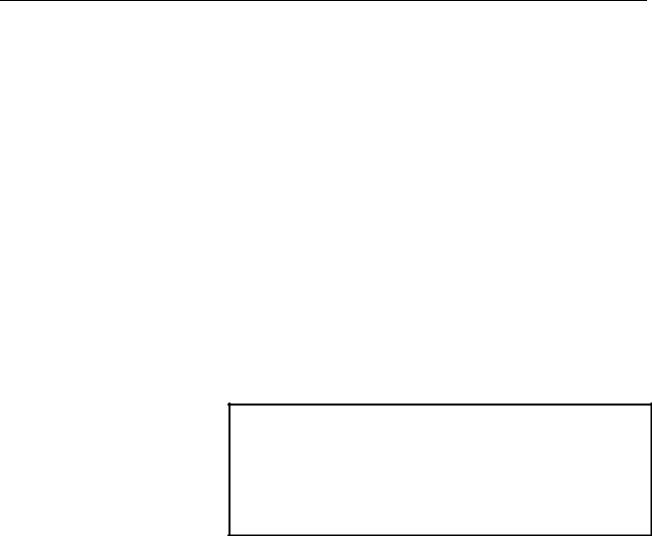
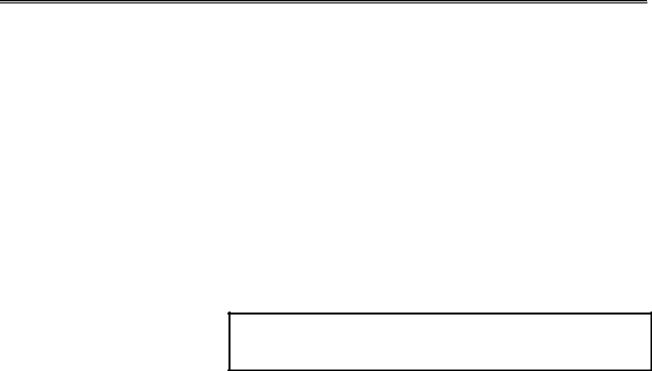
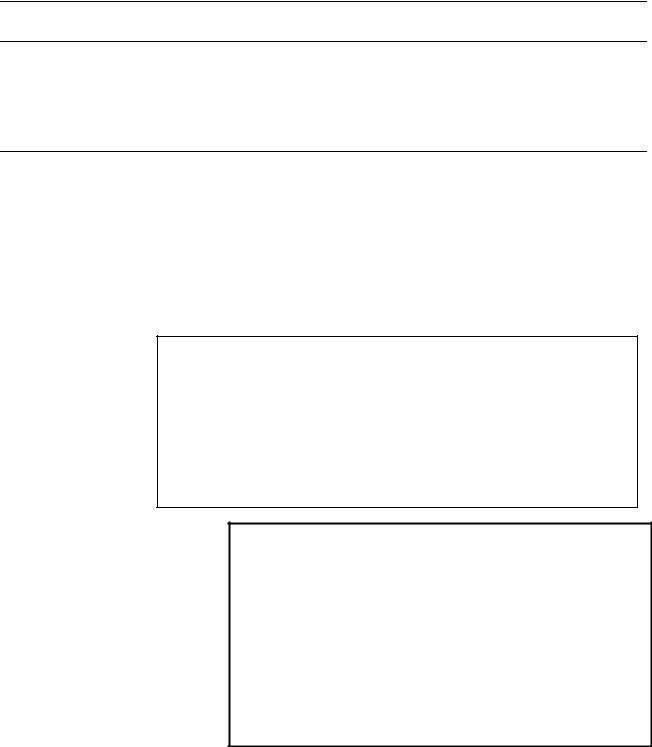
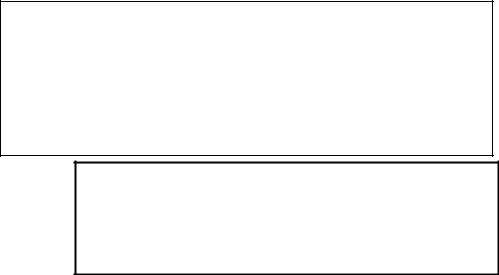
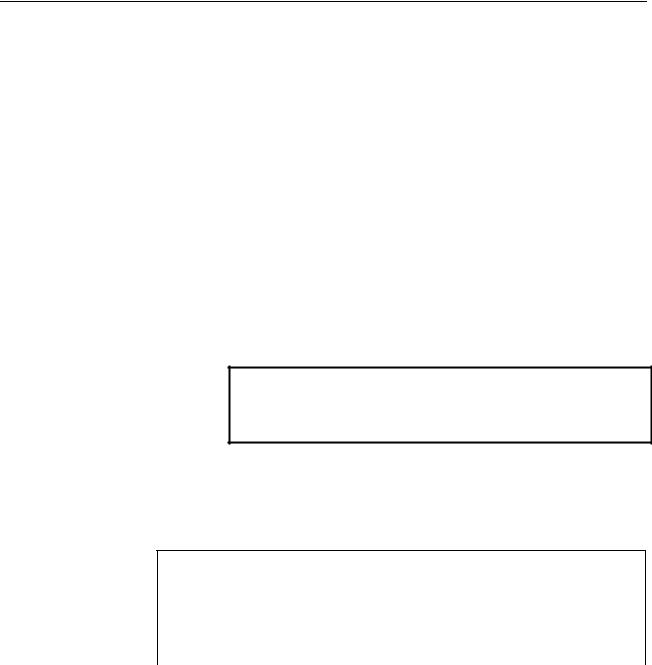
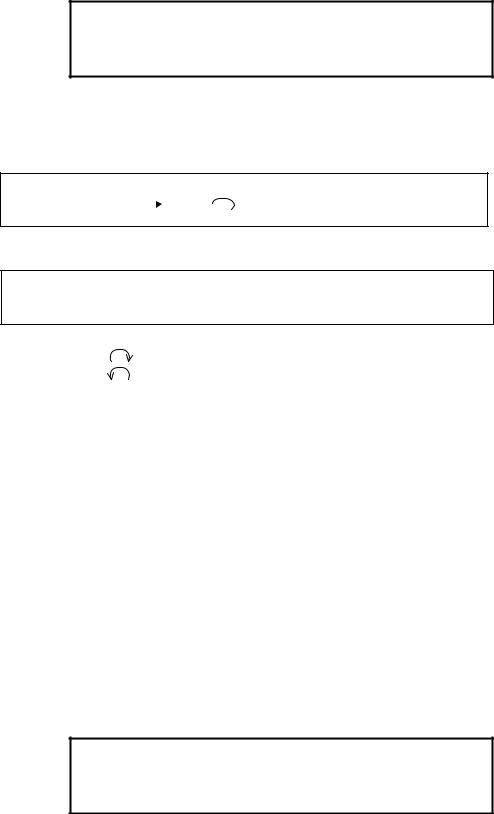
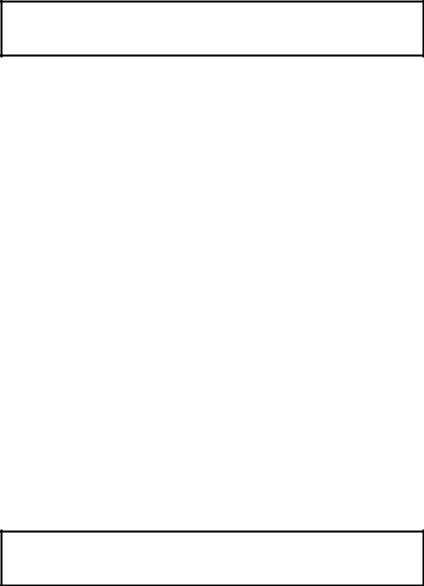


 ][ARC
][ARC ][CORNER ][CHAMF. ]
][CORNER ][CHAMF. ]